'>
あなたは遭遇するかもしれません パスオブエグザイル(PoE) 互換性のないハードウェア、障害のあるドライバー、破損したゲームファイル、ソフトウェアの競合、RAMの不足など、いくつかの理由によるフリーズの問題。
ここに記載されている情報は、この問題を修正する際に多くのプレイヤーに役立つことが証明されている一般的なガイドです。あなたはそれらすべてを試す必要はないかもしれません、あなたのためにトリックをするものが見つかるまでリストを下に向かって進んでください。 (ここでの修正のいずれも役に立たなかった場合は、少なくともゲーム開発者に連絡する前に、これらの簡単な修正をすべて除外しました。)
試すべき修正:
- 不要なプログラムを終了する
- グラフィックドライバを更新します
- 管理者としてゲームを実行する
- ゲームファイルの整合性を確認します
- 仮想メモリを増やす
- WindowsUpdateを確認する
- Steamを再インストールします
- PCの内部を掃除する
修正1:不要なプログラムを終了する
ゲームのフリーズの問題は、PCで複数のアプリケーションを同時に実行している場合によく発生します。お使いのコンピュータには、開いているすべてのプログラムをサポートするのに十分な電力またはメモリがない可能性があります。したがって、ゲーム中に不要なプログラムを終了する必要があります。
以下の手順に従ってください。
1) タスクバーを右クリックして、 タスクマネージャー 。

2) あなたの現在を確認してください CPUとメモリの使用量 どのプロセスがリソースを最も消費しているかを確認します。

3) リソースを消費するプロセスを右クリックして、 タスクを終了する 。
なじみのないプログラムを終了しないでください。それはあなたのコンピュータの機能にとって重要かもしれません。

ゲームを再起動して、正しく実行されるかどうかを確認します。問題が引き続き発生する場合は、読み進めて次の修正を試してください。
修正2:グラフィックドライバーを更新する
ザ・ PoE 間違ったグラフィックドライバを使用しているか、古くなっていると、フリーズの問題が発生する可能性があります。したがって、グラフィックドライバを更新して、問題が解決するかどうかを確認する必要があります。これを行うには2つの方法があります。
手動ドライバー更新 –グラフィックス製品の製造元のWebサイトにアクセスし、最新の正しいドライバーを検索することにより、グラフィックスドライバーを手動で更新できます。お使いのWindowsバージョンと互換性のあるドライバーのみを選択してください。
自動ドライバー更新 –グラフィックスドライバーを手動で更新する時間、忍耐力、またはコンピュータースキルがない場合は、代わりに、次のコマンドを使用して自動的に更新できます。 ドライバーが簡単 。 Driver Easyは、システムを自動的に認識し、グラフィックス製品とWindowsバージョンに適したドライバーを見つけ、それらを正しくダウンロードしてインストールします。
1) ダウンロード DriverEasyをインストールします。
2) Driver Easyを実行し、 今スキャンして ボタン。 Driver Easyは、コンピューターをスキャンして、問題のあるドライバーを検出します。
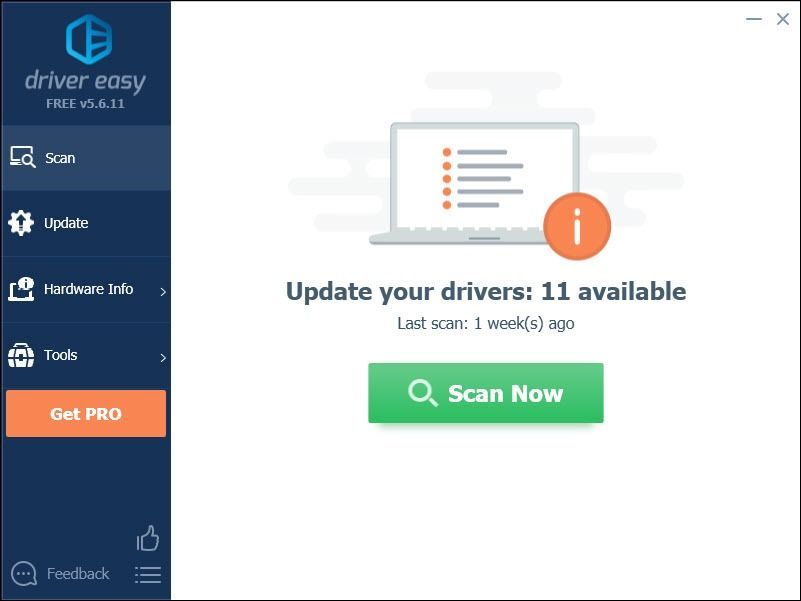
3) クリック 更新ボタン グラフィックドライバの横にあるので、そのドライバの正しいバージョンを自動的にダウンロードしてから、手動でインストールできます(これは無料バージョンで実行できます)。
またはクリック すべて更新 システムに欠落しているか古くなっているすべてのドライバーの正しいバージョンを自動的にダウンロードしてインストールします。 (これには、 プロバージョン 完全なサポートと30日間の返金保証が付いています。 [すべて更新]をクリックすると、アップグレードするように求められます。)
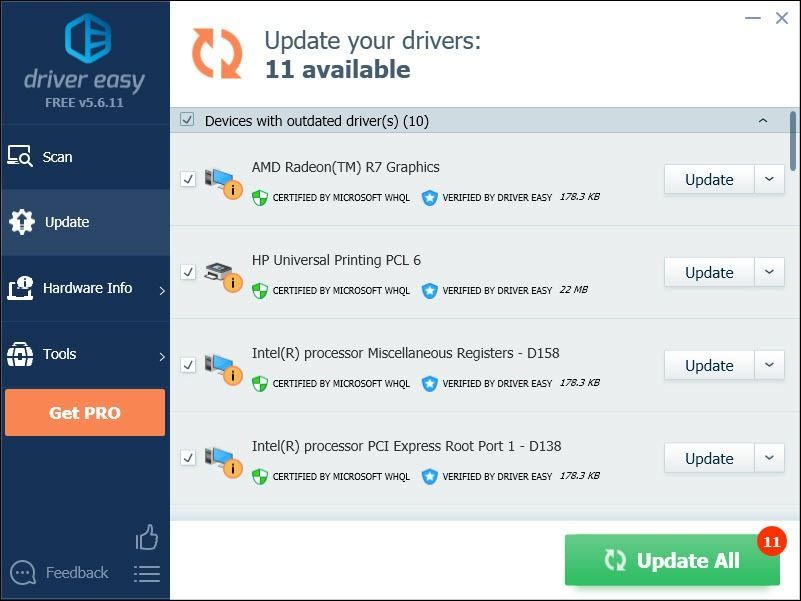 DriverEasyのProバージョン 完全なテクニカルサポートが付属しています。
DriverEasyのProバージョン 完全なテクニカルサポートが付属しています。 サポートが必要な場合は、お問い合わせください DriverEasyのサポートチーム で support@drivereasy.com 。
4)ゲームを再起動して、問題をテストします。
問題が引き続き発生する場合は、次に進んで次の修正を試してください。
修正3:管理者としてゲームを実行する
管理者としてゲームを実行すると、PC上のゲームファイルとフォルダーへのフルアクセスを許可できます。
1) SteamがPCを実行していないことを確認してください。
2) 右クリック スチームアイコン 選択します プロパティ 。
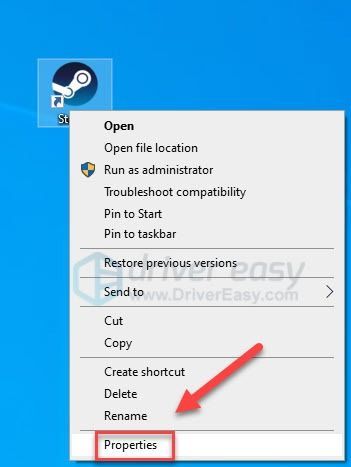
3) クリック [互換性]タブ 横のチェックボックスをオンにします このプログラムを管理者として実行する 。
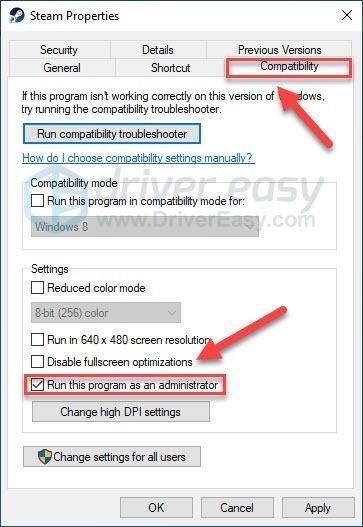
4) クリック 適用する 、その後 OK 。
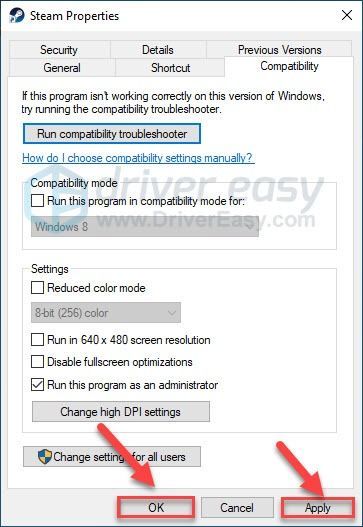
ゲームを再起動して問題をテストします。これが機能しない場合は、以下の修正に進んでください。
修正4:ゲームファイルの整合性を確認する
ゲームのフリーズの問題は、特定のゲームファイルが破損または欠落している場合に発生します。ゲームファイルの整合性を確認して、それが問題かどうかを確認してください。
1) Steamを実行します。
2) クリック 図書館 。
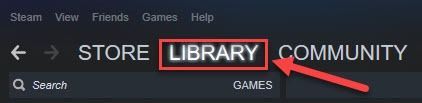
3) 右クリック 亡命の道 選択します プロパティ。
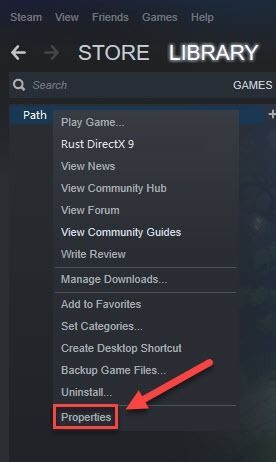
4) クリック ローカルファイル タブをクリックし、をクリックします ゲームファイルの整合性を検証する 。
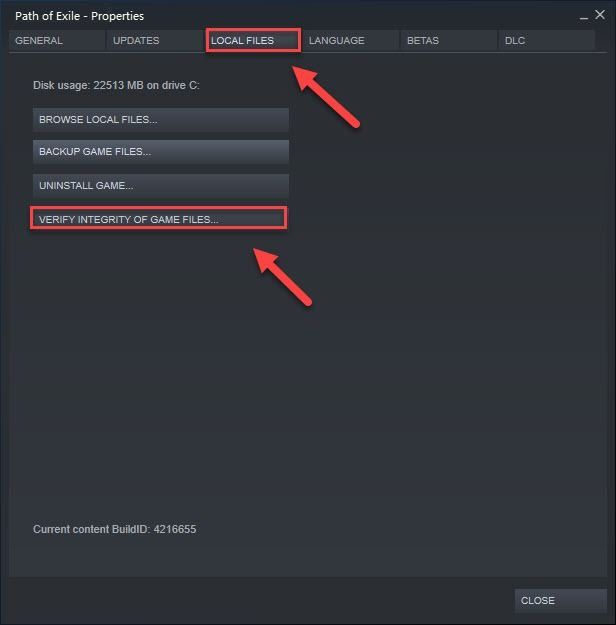
修正5:仮想メモリを増やす
仮想メモリは、RAMとハードディスクの一時スペースを組み合わせたものです。 RAMが不足していて、仮想メモリのデフォルトサイズがニーズに対して十分に大きくない場合は、手動で増やす必要があります。
1) キーボードで、 Windowsロゴ キーとタイプ 高度なシステム設定。 次に、をクリックします システムの詳細設定を表示します。
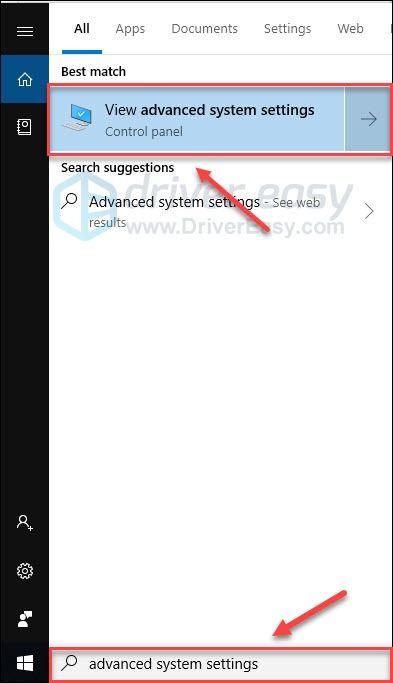
2) クリック 設定 。
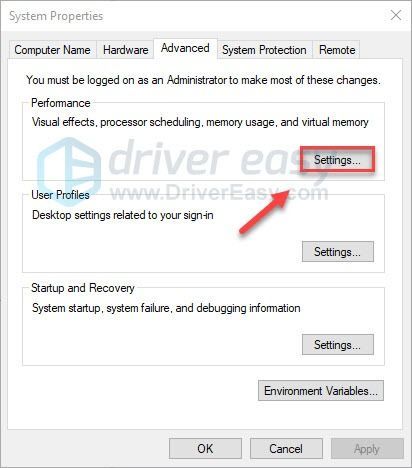
3) クリック 高度な タブをクリックし、をクリックします 変化する 。
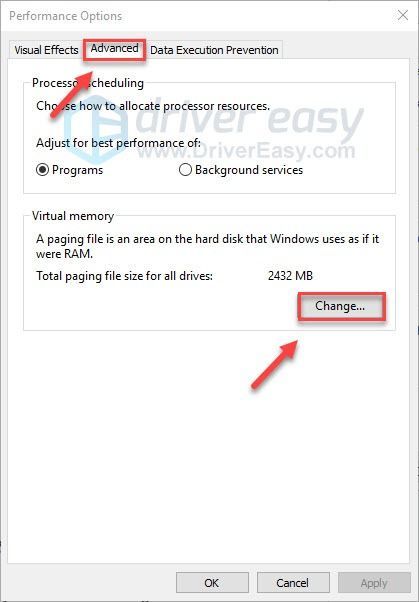
4) 横のチェックボックスをオフにします すべてのドライブのページングファイルサイズを自動的に管理します 。
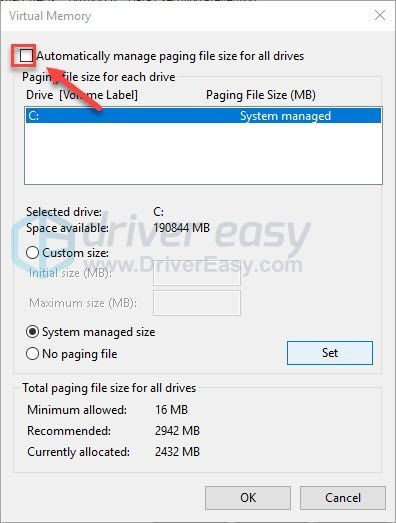
6) あなたの Cドライブ 。
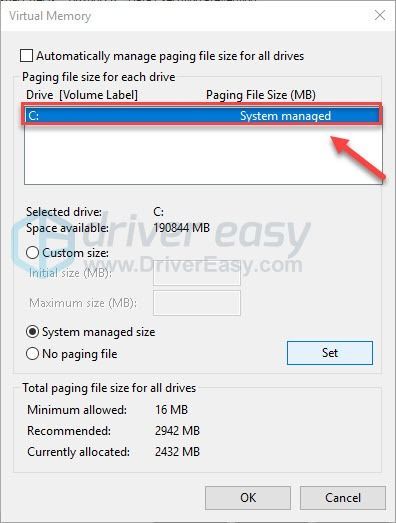
7) 横のオプションボタンをクリックします カスタムサイズ 、次に入力します 4096 横のテキストボックスに 初期サイズ(MB) そして 最大サイズ(MB) 。
仮想メモリは、物理メモリ(RAM)または4 GB(4096M)のいずれか大きい方のサイズの3倍に設定することをお勧めします。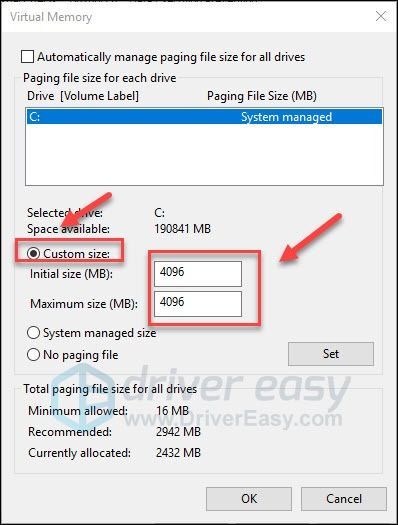
8) クリック セットする 、をクリックします OK 。
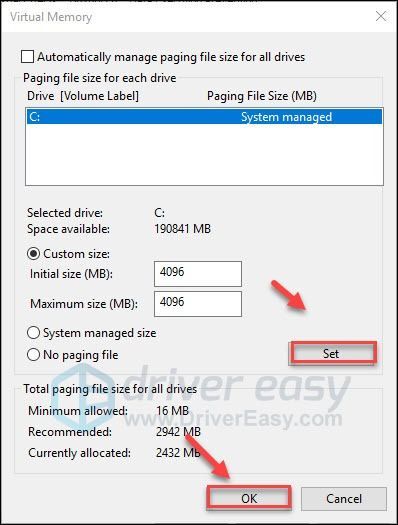
9) コンピュータとゲームを再起動します。
問題が解決しない場合は、以下の修正を行ってください。
修正6:WindowsUpdateを確認する
Windowsは、バグを解決するために定期的な更新をリリースします。最近の更新が停止した可能性があります 亡命の道 正しく実行されていないこと、およびそれを修正するには新しい更新が必要であること。
1) キーボードで、 Windowsロゴ キー。次に、 WindowsUpdate 選択します WindowsUpdateの設定 。
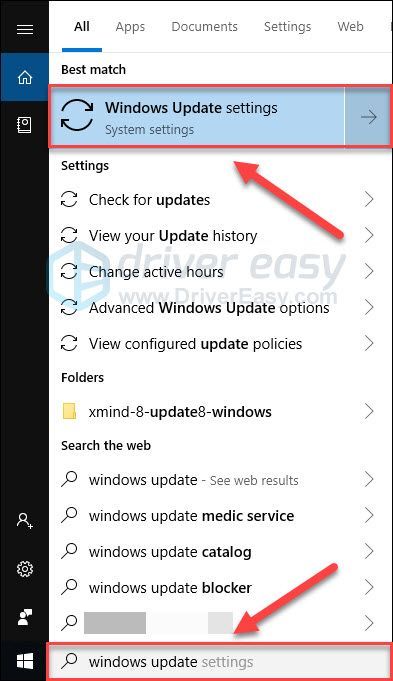
2) クリック アップデートを確認する、 次に、Windowsが更新プログラムを自動的にダウンロードしてインストールするのを待ちます。
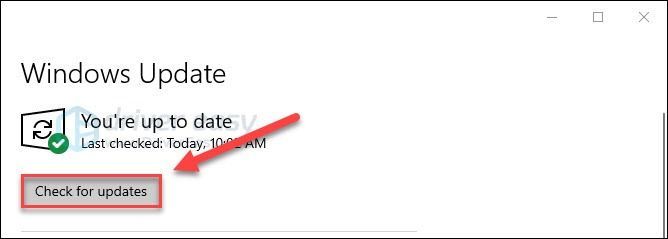
コンピュータとゲームを再起動します。それでも問題が解決しない場合は、以下の修正を試してください。
修正7:Steamを再インストールする
上記の修正のいずれも機能しなかった場合は、Steamを再インストールすることが問題の解決策である可能性が非常に高くなります。以下の手順に従ってください。
1) キーボードで、 Windowsロゴ キーとタイプ コントロール 。次に、をクリックします コントロールパネル 。
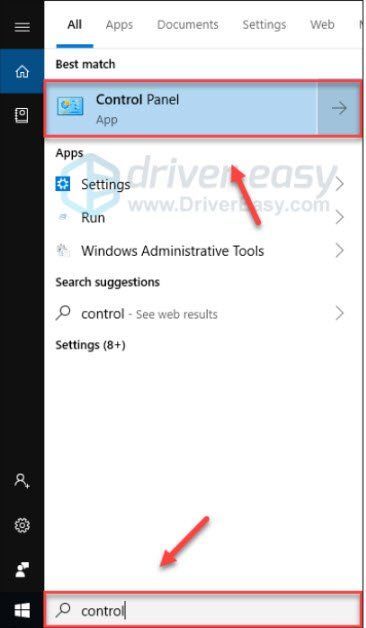
2) 下 見る者 、 選択する カテゴリー。 次に、 プログラムをアンインストールする 。
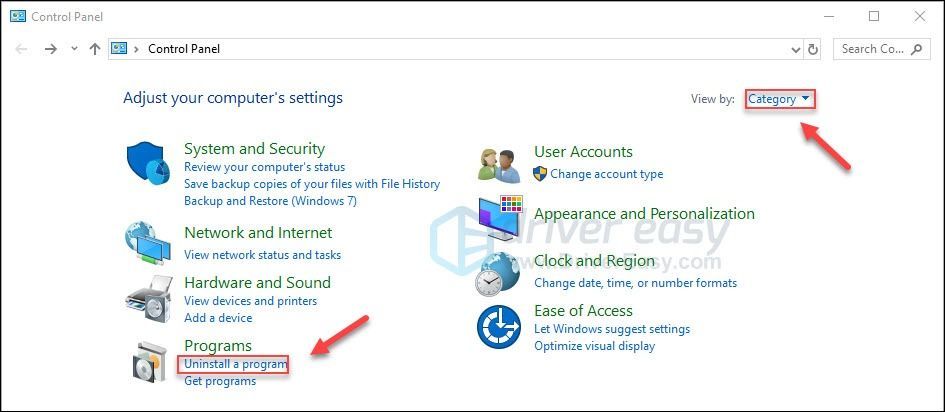
3) 右クリック 蒸気 、をクリックします アンインストール 。次に、プロセスが完了するのを待ちます。
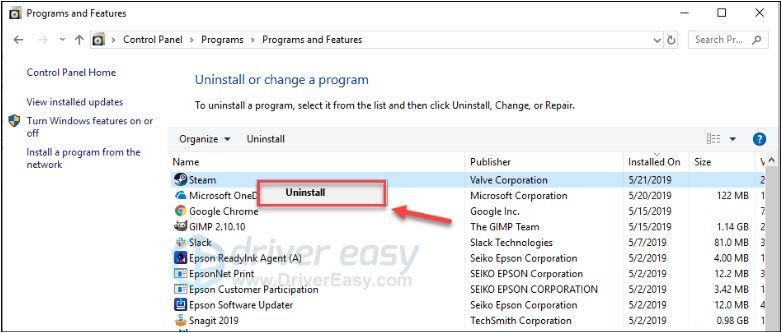
4) ダウンロード Steamをインストールします。次に、Steamにゲームを再インストールします。
修正8:PCの内部を掃除する
コンピュータがほこりで詰まっていると、過熱する傾向があります。ほこりは換気の問題を引き起こし、熱を閉じ込め、PCが適切に冷却されない可能性があります。その結果、ゲームがスムーズに実行できない場合があります。
したがって、ほこりの蓄積を防ぐために、コンピュータのケースを掃除する必要があります。 (コンピューターのケースを開けるのが苦手な場合は、技術者を雇って開けてもらうことをお勧めします。)
PCケースを掃除した後、RAMモジュールをスロットから慎重に取り外し、腐食がないか調べます。すべて問題がない場合は、モジュールを再度取り付けて、ソケットにしっかりと固定されていることを確認します。
ゲームを再起動して、これが役に立ったかどうかを確認します。
うまくいけば、あなたは今ゲームをプレイすることができます!ご質問やご提案がございましたら、下にコメントを残してください。


![HyperX Cloud AlphaSマイクが機能しない[解決済み]](https://letmeknow.ch/img/knowledge/81/hyperx-cloud-alpha-s-mic-not-working.jpg)

![ディスク/ DVD / CDドライブがWindows10 / 11で表示されない/見つからない[解決済み]](https://letmeknow.ch/img/knowledge/10/disc-dvd-cd-drives-not-showing-missing-windows-10-11.png)

![[ダウンロード] Insignia USB 2.0 to Ethernet Adapter Driver](https://letmeknow.ch/img/driver-install/43/insignia-usb-2.jpg)